日本時間9月16日のApple Eventで発表された「Apple Watch Series 6」——。新たに血中の酸素濃度を測定できるなど、ユーザーにとって未知の機能が詰まっています。本稿では、発売前の実機に触れる機会を得ましたので、以下の気になる5つのポイントを検証してみました。
1)どんな文字盤が合いそうか?
2)血中酸素濃度の測定はどう使うか?
3)常時表示の画面輝度はどのくらい上がったのか?
4)高度計の常時測定はどう使うのか?
5)ソロループバンドの使い心地はどうか?
1)どんな文字盤が合いそうか?
Apple Watch Series 6の外観は、従来モデルのSeries 5と比べてさほど変わっていません。いくつかの新色こそ登場しましたが、新しさをアピールするためには、ウォッチフェイスを工夫したいところです。

watchOS 7を搭載するApple Watch Series 6で選択できる文字盤は下記の41種類ありました。多くの文字盤ではさらにカスタマイズが可能です。
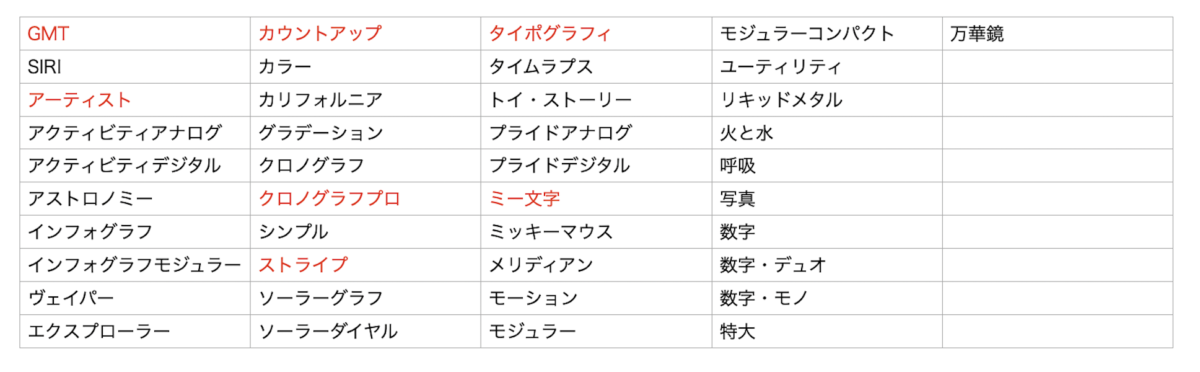
ちなみに、Apple Watch Series 6をセッティングしたところ、最初に「メリディアン」の文字盤が表示されました。その他の文字盤はデフォルトでは表示されず、手動で追加する必要がありました。
今回は全種類検証できていませんが、筆者の主観で新登場の文字盤を一通り試したかぎり、「タイポグラフィ」や「ストライプ」をカスタマイズしたものが、使いやすそうに感じました。ただし、好みが分かれるものなので、あくまで一例としてどうぞ。


「GMT」や「カウントアップ」「クロノグラフプロ」などは、情報量が多いので、時計好きの人には良いかもしれませんが、筆者はやや目が疲れてしまいそうになりました。人によって相性はありそうです。
2)血中酸素濃度の測定はどう使うか?
Apple Watch Series 6では、「血中酸素ウェルネス」機能が搭載されました。医療機関テスト時点ではアプリ名は「血中酸素濃度」として表示されているが、「
さらに注釈を加えておくと、「血中酸素ウェルネス」アプリの測定値は、
同機能を利用する方法は2つ。ひとつは、ウォッチ画面に表示される「血中酸素ウェルネス」アプリをタップして起動し、手動で測定する方法。もうひとつはバックグラウンドでの測定です。
手動測定の場合には、アプリを起動して、測定をスタートします。測定中には、手首を平らにして時計を上向きにした状態で、キープする必要がありました。この測定が意外と難しく、15秒待った結果「測定がうまくいきませんでした」と表示されることも多々。慣れるまでは、扱いが難しそうでした。

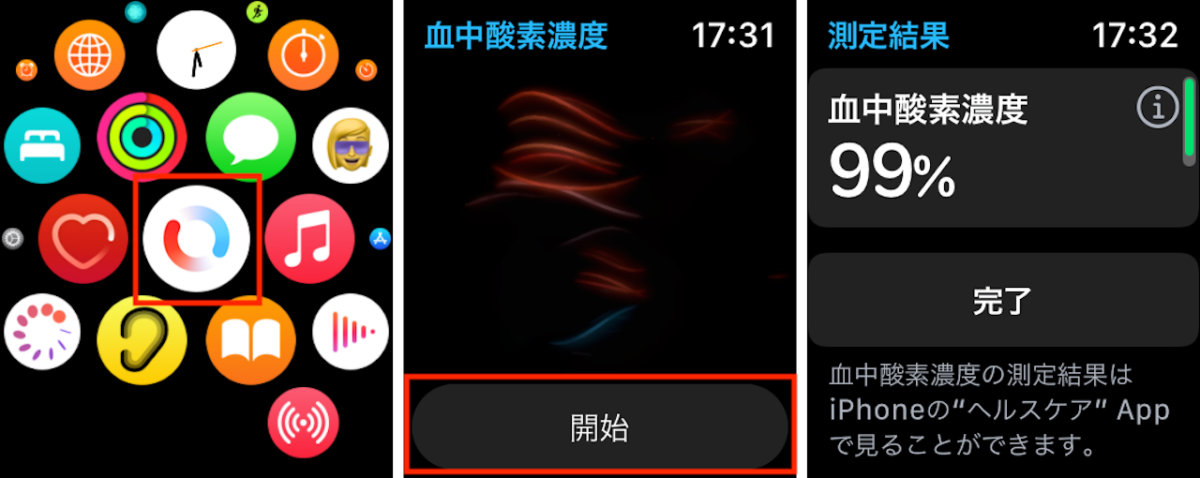
平常時に測定してみた結果は、100%や99%が表示されました。これがどう変化するのだろうと、まずは運動してみました。約5分ほどジョギングして息が上がったタイミングで測定したところ99%のままでした。
では、息を止めた状態で測定するとどうでしょうか。筆者の場合、1分弱くらい、可能な限り息を止めてから測定を試みたところ値は95%まで下がりました。結構苦しかったです。
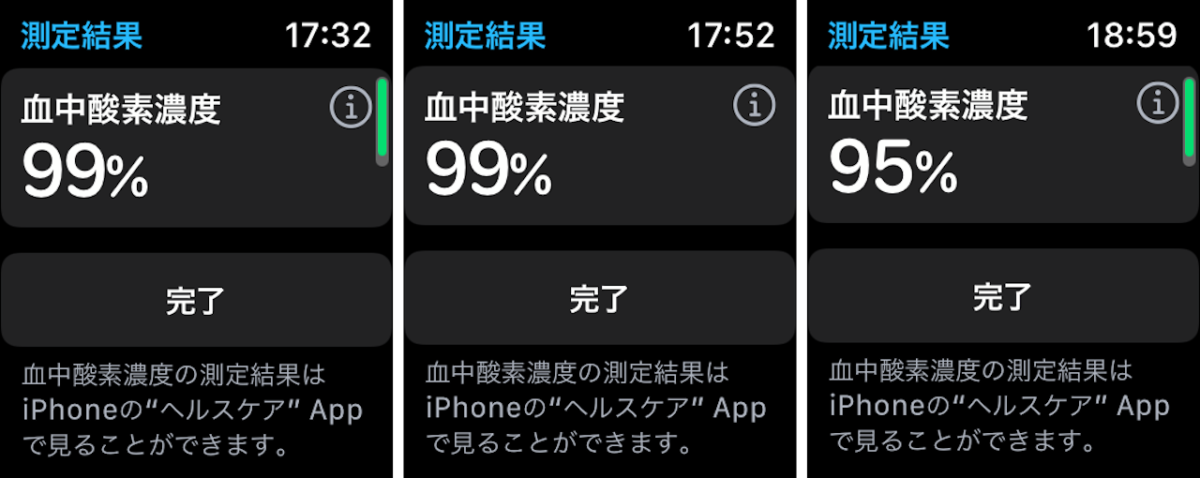
バックグラウンドの測定に関しては、iPhoneの「Watch」アプリからカスタマイズ可能。「血中酸素濃度測定」のスイッチをオンになっていれば、終日測定が行われます。また、設定画面で「睡眠モード」中のスイッチがオンになっていれば、watchOS 7から追加された睡眠モードを有効にしている際にバックグラウンドで血中酸素濃度が測定できます。
まだ睡眠モードを検証はできていませんが、おそらく睡眠時無呼吸症候群のセルフチェックには、使える可能性がありそうだな、と思いました。なお、測定結果は「ヘルスケア」アプリ内で確認可能です。
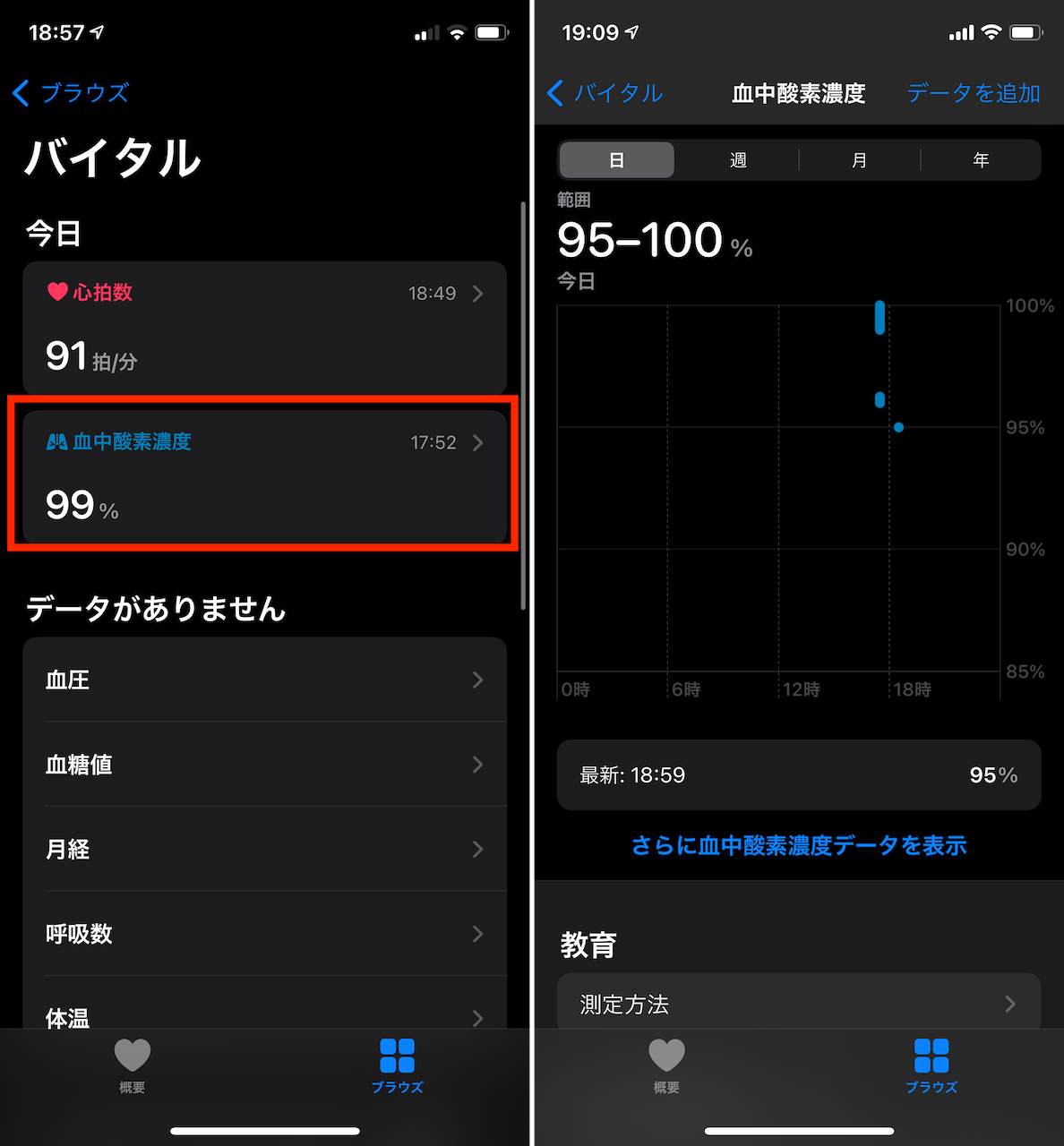
3)常時表示の画面輝度はどのくらい上がったのか?
Series 6の常時表示は、Seires 5の最大2.5倍の明るさになったとされています。実際どのくらいのものなのか検証してみました。共通する文字盤として、ここでは「インフォグラフ」を選択。それぞれ比べてみました。
まず、通常表示での比較がこちら。

続いて、常時表示での比較がこちら。

確かに、コンプリケーションの部分を比べてみると、見え方が異なります。例えば、日付の17の上にある曜日の「木」の字がSeries 5でははっきり視認できませんが、Series 6では見えますね。
4)高度計の常時測定はどう使うのか?
高度測定はSeries 5でも対応していた機能です。これがSeries 6では常時測定可能になりました。例えば、ハイキングなどのワークアウトを測定している分には、これまでも高度の表示を確認できました。しかし、Series 6では文字盤のコンプリケーションにコンパスを配置し、標高の変化を常に確認できるのです。電池の節約をしながら登山をしたり、現在の標高を知りたいような場面で活用できるでしょう。

5)ソロループバンドの使い心地はどうか?
新たに追加された「ソロループバンド」も試してみました。ソロループバンドは留め具がない新デザインのバンドです。素材には、ソフトシリコーンが使われており、特殊なUV加工を施すことで、滑らかでシルクのような仕上がりに整えられています。

肌触りはよく、従来のスポーツバンドと同じような印象で使えると思います。引っ張るとびよんと伸びるので、大人はもちろん、留め具の扱いに苦戦する子どもや高齢のユーザーなどにもオススメしやすいと感じました。
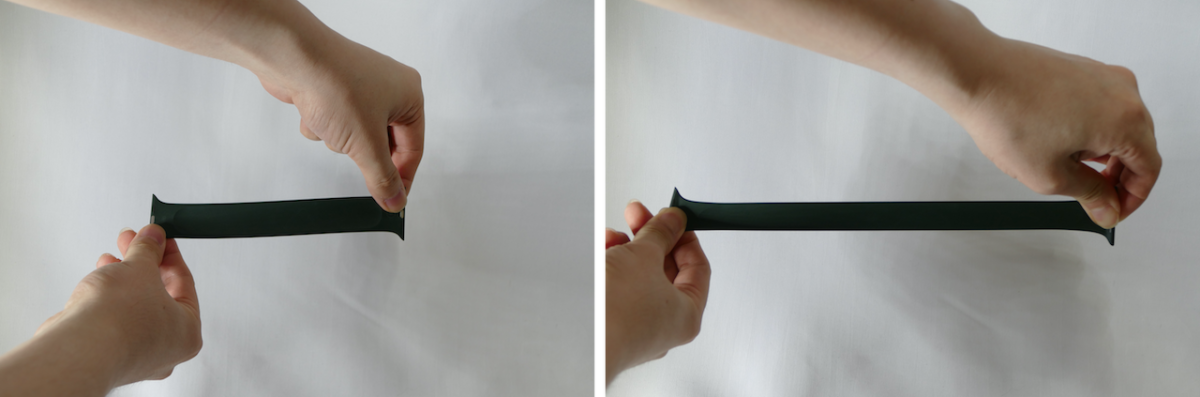
ただし、サイズを間違えるとApple Watchが腕に正しく固定できず、多くの機能を活かせません。オンラインストアの画面には、印刷して確認できるサイズガイドも用意されているので、購入の際には上手く活用してみてください。
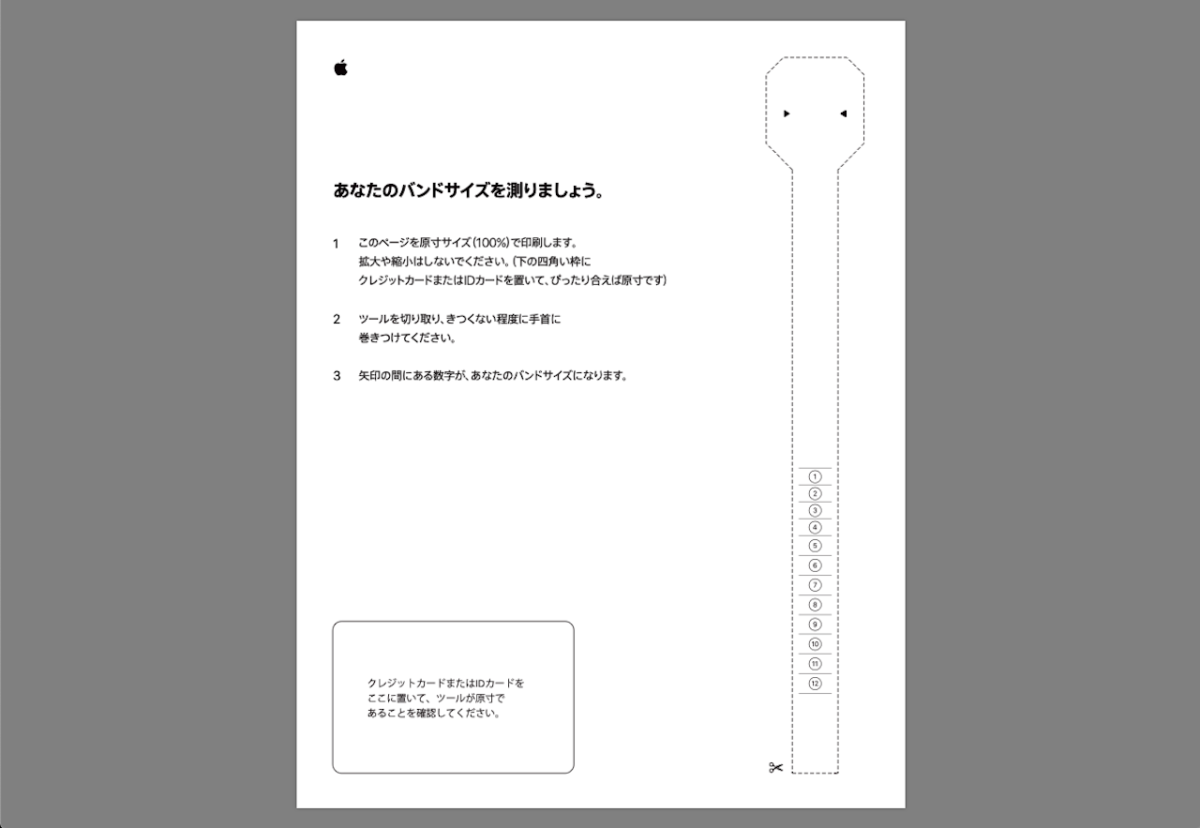
最後になりましたが、Apple Watch Series 6は、9月18日発売で、4万2800円(税別)〜。最低価格は、Series 5が発表されたときと同じです。価格据え置きで常時表示が進化し、新機能もどんどん追加されたことを思うと、昨年購入を見送った皆さんにとって、良い買い替え時と言えそうです。
【フォトギャラリー】※画像をタップすると閲覧できます。一部SNSからは閲覧できません。




























